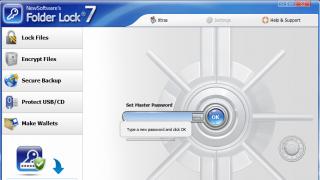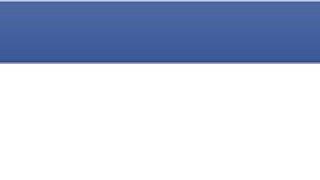یک حساب کاربری (حساب) را می توان به عنوان مجموعه ای از اطلاعات نشان داد. درجه دسترسی کاربر به داده ها، توانایی ایجاد تغییرات در پارامترهای عملیاتی رایانه و تنظیمات مختلف شخصی کاربر را نمایش می دهد. برای هر کاربر رایانه میتوانید یک حساب کاربری با حقوق متفاوت ایجاد کنید که هر کدام از فایلها و تنظیمات شخصی استفاده میکنند. از طریق لاگین و رمز عبور قابل دسترسی است.
حساب کامپیوتری
قبل از ایجاد یک حساب کاربری در رایانه خود، باید در مورد نوع آن تصمیم بگیرید. فقط سه مورد از آنها وجود دارد: معمولی یا استاندارد، مدیر و مهمان. هر کدام قابلیت های متفاوتی را در اختیار کاربر قرار می دهند. بنابراین، حساب معمولی برای کارهای روزمره استفاده می شود، حساب مدیر دارای حقوق دسترسی گسترده است و در صورت نیاز استفاده می شود، و حساب مهمان مجوز دسترسی موقت و محدود به رایانه را فراهم می کند. برای ایجاد یک حساب کاربری جدید، موارد زیر را انجام دهید:
- به "کنترل پنل" بروید و "حساب های کاربری" را انتخاب کنید.
- سپس در پنجره ای که ظاهر می شود، "Create an account" را انتخاب کنید، سپس نام حساب را مشخص کرده و نوع آن را انتخاب کنید. به عنوان مثال، اگر هدف ایجاد یک حساب کاربری مدیر است، "Administrator" را علامت بزنید.
- سپس روی «ایجاد حساب کاربری» کلیک کنید. در مرحله بعد، می توانید تعدادی تنظیمات را برای حساب ایجاد شده انجام دهید: تغییر نام، ایجاد رمز عبور، تغییر تصویر، تنظیم کنترل های والدین، تغییر نوع و حذف. برای انجام دو مرحله آخر باید حقوق مدیر داشته باشید.
حساب کاربری مایکروسافت
همچنین می توانید با استفاده از حساب مایکروسافت وارد ویندوز شوید. این مجموعه ای از داده های متشکل از یک آدرس ایمیل و یک رمز عبور است. استفاده از این حساب دارای مزایای بسیاری است: دسترسی به اطلاعات شخصی از هر دستگاه (تلفن، لپ تاپ یا تبلت). یک حساب واحد برای ورود به سرویس های مختلف مایکروسافت (اسکایپ، وان درایو و غیره)؛ ایجاد کپی از داده ها در فضای ذخیره سازی رایگان و غیره
قبل از ایجاد یک حساب کاربری جدید مایکروسافت، در نظر بگیرید که آیا از Xbox، Hotmail، Outlook.com، OneDrive، Messenger، Skype یا Windows Phone استفاده کرده اید.
اگر بله، پس شما از قبل یک حساب دارید - این آدرس ایمیلی است که برای ورود به سرویس استفاده می شود. در غیر این صورت، باید برای یک حساب کاربری مایکروسافت ثبت نام کنید. برای این کار به صفحه ثبت نام در microsoft.com رفته و آدرس ایمیل و سایر اطلاعات خود را وارد کرده و رمز عبور خود را وارد کنید.
در صورت نیاز به تغییر حساب خود، اطلاعات را می توانید در مقاله پیدا کنید.
"مایکروسافت" و چه نقشی دارد. واقعیت این است که غول نرم افزاری خدمات و سرورهای مفید زیادی را متحد کرده است، بنابراین با کمک یک ثبت نام می توانید به کل پروژه های مختلف دسترسی پیدا کنید.
تمام دنیا در دست ماست
ایجاد یک حساب کاربری مایکروسافت (Live ID) برای مدیریت سرویس هایی مانند SkyDrive، Xbox LIVE، Messenger، Hotmail، Outlook و همچنین سیستم های Windows Phone و Windows 8 ضروری است.
از پایان سال 2013، ثبت نام در WP SDK نیز می تواند با استفاده از حساب مایکروسافت تکمیل شود. SDK به همه کاربران این امکان را می دهد که هر برنامه ای را که دارای پسوند XAP است روی دستگاه های دارای WP 8 نصب کنند.
جزئیات در مورد ثبت نام
در مرحله بعد، نحوه ایجاد حساب کاربری مایکروسافت (Live ID) را به صورت گام به گام بررسی خواهیم کرد. ما به وب سایت رسمی در login.live.com می رویم، روی "ثبت نام" کلیک می کنیم - دکمه موجود در صفحه اصلی در پایین. پنجره ای در مقابل ما باز می شود که در آن باید اطلاعات شخصی را وارد کنیم. به بخشی که گزینه مورد نظر شما برای ورود به سرویس را مورد بحث قرار می دهد توجه کنید.
در اینجا ما علاقه مند به دریافت یک آدرس ایمیل جدید هستیم، بنابراین کتیبه مناسب را انتخاب می کنیم. لاگین اختراع شده باید منحصراً حاوی حروف لاتین باشد؛ در مورد قسمت دوم لاگین، ترجیحاً windowslive یا live را انتخاب کنید. در ادامه به آن می پردازیم و آن را در فیلدهایی که برای این منظور در نظر گرفته شده وارد می کنیم.
بیایید ایمنی را فراموش نکنیم

هرگز بخش بازیابی رمز عبور ویژه را نادیده نگیرید. وقتی نوبت به روش بازیابی رمز عبور ترجیحی شما می رسد، روشی را که برای شما راحت تر است انتخاب کنید.
به عنوان مثال، می توانید یک سوال امنیتی را انتخاب کنید یا ایمیل دیگری را که دارید مشخص کنید. به یاد داشته باشید، حساب مایکروسافت ویندوز شما باید تا حد امکان ایمن باشد، در غیر این صورت ممکن است در آینده با دردسر بیشتری روبرو شوید.
در مرحله بعد کشور و کد پستی را مشخص می کنیم. شما نباید هیچ شماره ای را وارد کنید - این کار نمی کند، زیرا مایکروسافت یک پایگاه داده از کدهای پستی برای هر کشور دارد. با وارد کردن کاراکترهای نشان داده شده در تصویر در یک فیلد خاص، تأیید کنید که یک ربات نیستید، سپس روی «میپذیرم» کلیک کنید. بنابراین، تمام فیلدها به درستی پر شده اند، یک حساب کاربری جدید مایکروسافت ایجاد شده است، و ثبت نام، همانطور که می بینیم، با موفقیت انجام شد.
حساب اضافی
بنابراین، چگونه می توان یک حساب مایکروسافت برای ویندوز 8 ایجاد کرد؟ یک پنل جدید به نام تنظیمات رایانه شخصی وجود دارد که به شما امکان می دهد حساب های محلی ایجاد کنید یا سیستم را به یک حساب آنلاین مایکروسافت پیوند دهید.

به لطف یک حساب آنلاین، میتوانید تمام دادههای شخصی، فهرستی از برنامههای مترو نصبشده و برخی تنظیمات مهم سیستم را با هر یک از رایانههایی که قصد دارید از آن وارد شوید، همگامسازی کنید. بنابراین، "PC Settings"، سپس "Settings" و سپس "Change PC settings" را باز کنید. یک پنجره خاص باز می شود، در آن بخش "کاربران" را انتخاب کنید، روی "افزودن کاربر" کلیک کنید. برای استفاده از یک حساب آنلاین، باید یک آدرس ایمیل واقعی را وارد کنید (در بالا درباره نحوه ایجاد یک ایمیل صحبت کردیم)، روی "بعدی" کلیک کنید. پس از تکمیل جادوگر، تغییرات را با کلیک بر روی دکمه "پایان" ذخیره کنید. اولین باری که با یک حساب کاربری جدید وارد می شوید، به یک اتصال اینترنتی فعال نیاز دارید.
برای ایجاد یک حساب کاربری به صورت محلی، در صفحه اول، "Sign in without a Microsoft account" را انتخاب کنید، سپس روی دکمه "Local Account" کلیک کنید. نام کاربری را وارد کنید، رمز عبور و همچنین یک نکته را مشخص کنید، تغییرات را با استفاده از دکمه "Next" اعمال کنید و سپس روی "Finish" کلیک کنید. هیچ ابزاری برای حذف یا تغییر همه حساب های کاربری در تنظیمات رایانه شخصی برای این نسخه از ویندوز وجود ندارد.
برای این منظور، پیشنهاد می شود از "کنترل پنل"، مورد "حساب ها" استفاده کنید. در لیست کاربران موجود، ورودی مورد نظر را انتخاب کنید، سپس آن را حذف کنید، نام آن را تغییر دهید یا نوع آن را تغییر دهید. همچنین می توانید کنترل های والدین را اعمال کنید و رمز عبور را تغییر دهید یا ایجاد کنید.
چگونه می توانم یک حساب کاربری مایکروسافت برای ویندوز 8.1 ایجاد کنم؟

در دسکتاپ ویندوز 8.1، به گوشه سمت راست بالا بروید یا کلیدهای ترکیبی Win + C را فشار دهید و "Options" را انتخاب کنید. روی "تغییر تنظیمات کامپیوتر" کلیک کنید. پنجره ای که باز می شود نشان می دهد که ما به چه نوع حسابی وارد می شویم: یک حساب یا یک حساب محلی.
برای ورود از طریق یک حساب مایکروسافت یا ایجاد آن، «اتصال به حساب مایکروسافت» را انتخاب کنید. روی «ایجاد ورودی جدید» کلیک کنید. تمام فیلدها را پر کنید یا از یک ایمیل موجود استفاده کنید.
پس از این، تمام دستورالعمل های سیستم را دنبال کنید و در عرض چند دقیقه صاحب حساب شخصی خود خواهید شد که ارتباط شما با رایانه شما را به میزان قابل توجهی ساده می کند و راه را برای فرصت های جدید از سوی غول نرم افزاری باز می کند. در دنیای کامپیوتر امیدواریم نکات ما برای شما مفید باشد. ما از هر خواننده ای برای توجه شما سپاسگزاریم!
اگر به فکر ایجاد یک حساب کاربری مانند این هستید، بررسی کنید که آیا در حال حاضر از یکی از سرویس های مایکروسافت مانند OneDrive، Skype، Outlook.com، Hotmail یا Windows Phone استفاده می کنید. اگر چنین است، اعتبار ورود شما آدرس ایمیل و رمز عبوری است که برای ورود به یکی از این سرویس ها استفاده می کنید. بنابراین، شما در حال حاضر یک حساب مایکروسافت دارید و با کمک آن می توانید به سایر سرویس های سیستم وارد شوید، پروفایل های خود را در شبکه های اجتماعی فیس بوک، گوگل و توییتر همگام سازی کنید، برنامه های کاربردی را در فروشگاه مایکروسافت خریداری کنید و در سرویس OneDrive فضای ذخیره سازی ابری ایجاد کنید. تبادل اسناد و عکس
در صورت بروز هرگونه مشکل، مانند گم کردن رمز عبور، میتوانید اطلاعات خود را از طریق آدرس ایمیل مرتبط بازیابی کنید یا یک حساب کاربری جدید مایکروسافت بر اساس یک آدرس از قبل ثبتشده در هر سیستم پستی یا یک صندوق پستی جدید ایجاد شده در سیستم ایجاد کنید.
یک حساب کاربری جدید بر اساس آدرس ایمیل خود یا از ابتدا ایجاد کنید
برای ایجاد یک حساب کاربری جدید مایکروسافت با استفاده از آدرس ایمیل دائمی خود، https://login.live.com/ را در مرورگر خود باز کنید و روی دکمه ثبت نام در قسمت پایین سمت راست صفحه کلیک کنید. صفحه ایجاد حساب باز می شود. فیلدهای فرم را پر کنید، آدرس ایمیل خود را در قسمت "نام کاربری" وارد کنید و یک رمز عبور قوی ایجاد کنید. برای محافظت بهتر از داده ها، شماره تلفن خود را وارد کنید. اطلاعات موثق تاریخ تولد نیز مورد نیاز است؛ این اطلاعات در صورت فراموشی رمز عبور به بازیابی دسترسی کمک می کند. نمادهای کد تأیید را تأیید کنید و روی «ایجاد حساب» کلیک کنید.
ثبت نام چند ثانیه طول می کشد. در طی این ثانیه ها، نامه ای از طرف پشتیبانی فنی مایکروسافت به صندوق ورودی شما ارسال می شود که از شما می خواهد با کلیک بر روی پیوند موجود در نامه، آدرس ایمیل خود را تأیید کنید. سپس به طور خودکار مستقیماً به حساب کاربری خود منتقل می شوید، به بخش اطلاعات عمومی، جایی که نام و اطلاعات شخصی شما نمایش داده می شود.
برای ایجاد یک حساب کاربری از ابتدا و ثبت همزمان یک آدرس ایمیل جدید در مایکروسافت، در صفحه «ایجاد یک حساب»، روی پیوند «یا دریافت یک آدرس ایمیل جدید» در قسمت «نام کاربری» کلیک کنید. نام کاربری خود را ایجاد کنید (خود سیستم در دسترس بودن آدرس را تعیین می کند) و یکی از دو گزینه نام دامنه را برای آدرس ایمیل انتخاب کنید: outlook.com یا hotmail.com.
سیستم عامل ویندوز 7 فرصتی عالی برای چندین کاربر برای کار بر روی یک دستگاه فراهم می کند. تنها کاری که باید انجام دهید این است که با استفاده از رابط استاندارد به حساب خود بروید و وارد فضای کاری سفارشی شده خود شوید. رایجترین نسخههای ویندوز از کاربران کافی برای استفاده کل خانواده از رایانه پشتیبانی میکنند.
می توانید بلافاصله پس از نصب یک سیستم عامل جدید حساب ایجاد کنید. این عمل بلافاصله در دسترس است و بسیار ساده است اگر دستورالعمل های این مقاله را دنبال کنید. محیط های کاری مختلف یک رابط سیستم پیکربندی شده جداگانه و پارامترهای برخی از برنامه ها را برای راحت ترین استفاده از رایانه به اشتراک می گذارند.
می توانید با استفاده از ابزارهای داخلی یک حساب محلی در ویندوز 7 ایجاد کنید؛ هیچ برنامه اضافی مورد نیاز نیست. تنها شرط این است که کاربر باید از حقوق دسترسی کافی برای ایجاد چنین تغییراتی در سیستم برخوردار باشد. معمولاً اگر با استفاده از کاربری که اولین بار پس از نصب یک سیستم عامل جدید ظاهر شده است ، حساب های جدیدی ایجاد کنید ، مشکلاتی در این مورد ایجاد نمی شود.
روش 1: کنترل پنل
- روی برچسب "کامپیوتر من"، که در دسکتاپ قرار دارد، دوبار کلیک چپ کنید. در بالای پنجره ای که باز می شود، دکمه را پیدا کنید "کنترل پنل را باز کنید"، یک بار روی آن کلیک کنید.
- در هدر پنجره ای که باز می شود، با استفاده از یک منوی کشویی، یک نوع نمایش راحت عناصر را فعال می کنیم. انتخاب یک تنظیم "آیکون های کوچک". پس از آن، درست در زیر ما مورد را پیدا می کنیم "حساب های کاربری"، یک بار روی آن کلیک کنید.
- این پنجره حاوی مواردی است که وظیفه تنظیم حساب جاری را بر عهده دارند. اما باید به تنظیمات اکانت های دیگر بروید که برای آن روی دکمه کلیک می کنیم "مدیریت حساب دیگر". ما سطح موجود دسترسی به پارامترهای سیستم را تأیید می کنیم.
- اکنون صفحه نمایش تمام حساب های موجود در رایانه را نشان می دهد. بلافاصله در زیر لیست باید روی دکمه کلیک کنید "ایجاد یک حساب کاربری".
- اکنون پارامترهای اولیه حساب در حال ایجاد باز می شوند. ابتدا باید یک نام ارائه کنید. این می تواند هدف آن یا نام شخصی باشد که از آن استفاده می کند. شما می توانید مطلقاً هر نامی را با استفاده از الفبای لاتین و سیریلیک تنظیم کنید.
در مرحله بعد، نوع حساب را مشخص کنید. به طور پیش فرض، پیشنهاد می شود که حقوق دسترسی عادی را تنظیم کنید، در نتیجه هر تغییر اساسی در سیستم با درخواست رمز عبور مدیر (در صورت نصب در سیستم) همراه خواهد بود یا منتظر مجوزهای لازم از طرف باشید. یک حساب کاربری با رتبه بالاتر اگر این حساب توسط یک کاربر بی تجربه استفاده می شود، برای اطمینان از امنیت داده ها و سیستم به طور کلی، همچنان توصیه می شود که او را با حقوق معمولی رها کنید و در صورت لزوم، موارد بالا را صادر کنید.
- داده های وارد شده را تایید کنید. پس از این، یک آیتم جدید در لیست کاربران ظاهر می شود که قبلاً در همان ابتدای سفر خود شاهد آن بودیم.
- در حالی که این کاربر داده های خود را ندارد. برای تکمیل ساخت اکانت خود، باید به آن بروید. پوشه خود را در پارتیشن سیستم و همچنین تنظیمات خاص ویندوز و شخصی سازی ایجاد می کند. برای این استفاده از "شروع"دستور را اجرا کنید "تغییر کاربر". در لیستی که ظاهر می شود، روی ورودی جدید کلیک چپ کرده و منتظر بمانید تا تمام فایل های لازم ایجاد شوند.







روش 2: منوی استارت

لطفاً توجه داشته باشید که چندین حساب کاربری به طور همزمان در رایانه می توانند مقدار قابل توجهی از RAM را اشغال کنند و دستگاه را به شدت بارگیری کنند. سعی کنید فقط کاربری را که در حال حاضر روی آن کار می کنید فعال نگه دارید.
مایکروسافت نه تنها برای سیستم عامل های خود شناخته شده است. تعداد زیادی خدمات مفید دیگر مانند فروشگاه ها، ذخیره سازی داده های ابری، پیام رسان های فوری (اسکایپ معروف)، مجموعه ای ضروری از برنامه های آفیس و حتی موتور جستجوی خود را ارائه می دهد. برای راحتی کاربران، امکان ایجاد یک حساب کاربری چند منظوره برای همه محصولات مایکروسافت وجود دارد. این دقیقاً همان چیزی است که در این مقاله مورد بحث قرار خواهد گرفت.
ایجاد حساب کاربری از طریق مرورگر
برای ایجاد یک حساب کاربری مایکروسافت، باید به وب سایت رسمی توسعه دهنده بروید. این فرآیند بسیار ساده است، زیرا برای افراد آموزش ندیده طراحی شده است. ثبت نام کاملا رایگان است و در هر زمان در دسترس است. دستورالعمل های ارائه شده را دنبال کنید:

اکنون یک حساب کاربری آماده برای محصولات مایکروسافت دارید.
ساخت اکانت در ویندوز 8
ویندوز 8 (و همچنین ویندوز X) یک ابزار یکپارچه دارد که با آن می توانید یک حساب مایکروسافت ایجاد کنید. برای انجام این کار، طبق دستورالعمل چند مرحله ساده را دنبال کنید:

حساب خدمات دیگر
اگر قبلاً با هر یک از محصولات مایکروسافت (اسکایپ، وان درایو و غیره) حساب کاربری دارید، می توانید از آن استفاده کنید. برای انجام این کار، به https://account.microsoft.com/about بروید و روی دکمه "ورود" کلیک کنید. آدرس ایمیل مشخص شده در هنگام ثبت نام و رمز عبور را وارد کنید. 
اقدامات مشابه پس از ثبت نام برای ورود به سیستم باید انجام شود. راهنمای زیر توضیح می دهد که برای چه چیزی به یک حساب مایکروسافت نیاز دارید.
ویندوز 8 و ویندوز 10
با شروع ویندوز 8، توسعه دهندگان توانایی ترکیب بسیاری از دستگاه های شما را در یک حساب کاربری در نظر گرفته اند. بیایید فرض کنیم شما یک کامپیوتر شخصی و یک لپ تاپ دارید. شما سیستم عامل ها را روی آنها نصب می کنید و سپس باید هر یک از آنها را جداگانه پیکربندی کنید. در هر دستگاه شما باید تمام برنامه ها و ظاهر سیستم را پیکربندی کنید.
با این حال، می توانید از حساب مایکروسافتی که ایجاد کرده اید استفاده کنید. با استفاده از آن وارد سیستم شوید و تنظیمات خود را ذخیره کنید. و سپس، اگر می خواهید، بقیه دستگاه های خود را همگام کنید.
این ویژگی به ویژه در ویندوز 10 به طرز چشمگیری پیاده سازی شده است. کاربران به فضای ذخیره سازی ابری دسترسی پیدا می کنند که در آن می توانند تمام تنظیمات خود را ذخیره کنند. می توانید با استفاده از یک حساب کاربری و اتصال به اینترنت، رابط های کاملاً یکسانی را در چندین رایانه خود دریافت کنید.
یک یادداشت یا یادآوری در یک رایانه ایجاد کنید. هنگامی که زمان فرا برسد، دقیقاً توسط دستگاهی که در حال حاضر استفاده می کنید به شما یادآوری می شود. این شبیه به همگام سازی در مرورگرها است که فقط در مقیاس سیستم عامل ویندوز اجرا می شود.
یک ورود برای همه برنامه ها
اگر از چندین سرویس این توسعه دهنده استفاده می کنید، ساختن تنها یک نام ورود به سیستم برای شما راحت خواهد بود. نیازی به یادآوری و نوشتن تعداد زیادی رمز عبور نیست - از یک حساب کاربری برای ورود به ویندوز، اسکایپ، فضای ذخیره سازی ابری، آفیس و فروشگاه برنامه استفاده کنید.